三星手机root后如何彻底删除自带软件下载?
三星手机在root后,用户可以更自由地管理系统自带软件(预装应用),删除不需要的预装应用能释放存储空间、提升运行速度,并减少后台资源占用,但需注意,root操作存在一定风险,且删除部分系统关键应用可能导致功能异常或系统不稳定,操作前务必了解风险并谨慎进行,以下是root后删除三星自带软件的详细步骤、注意事项及相关工具介绍,帮助用户安全完成操作。

准备工作:确保root环境安全且工具齐全
在删除预装应用前,需完成以下准备工作,避免操作失误导致系统问题:
-
确认root状态
确保三星手机已成功root,可通过安装“Root Checker”类应用验证(如Google Play商店的“Root Checker”),若未root,需先通过Magisk、SuperSU等工具完成root,不同机型root方式可能不同,建议参考对应机型的详细教程。 -
备份重要数据
虽然删除应用通常不会影响个人数据,但为防止误删系统组件导致系统崩溃,建议提前备份联系人、短信、照片及重要文件(可通过三星云、电脑或第三方备份工具完成)。 -
安装必要工具
root后删除预装应用需借助第三方工具,常用工具包括:- Root Explorer(文件管理器,支持root权限,可手动删除应用);
- Titanium Backup(专业备份工具,可卸载/冻结预装应用);
- Debloater(针对三星机型的预装应用管理工具,支持批量操作);
- 系统应用卸载器(如“System App Remover”,界面简洁,适合新手)。
可通过三星应用商店或第三方应用市场(如APKPure)下载这些工具,注意选择可信来源,避免下载恶意软件。
删除自带软件的常用方法
根据用户操作习惯和需求,可通过以下三种方法删除预装应用,每种方法操作难度和风险不同,建议新手优先选择工具类方法,谨慎尝试手动删除。
使用第三方工具一键卸载(推荐新手)
以“Debloater”为例,该工具专为三星优化,支持识别系统应用和用户应用,可批量选择卸载,操作简单且相对安全。
-
安装并打开Debloater
下载APK文件安装后,首次打开会请求root权限,点击“授权”允许工具获取最高权限。 -
识别预装应用列表
工具会自动扫描手机中的所有应用,分为“System Apps”(系统应用)和“User Apps”(用户应用),在“System Apps”列表中,可看到所有预装应用,每个应用后标注“可卸载”或“只读”(只读应用为系统核心组件,不建议删除)。 -
选择并卸载应用
勾选需要删除的预装应用(如三星自带的“Samsung+”“S Voice”等非核心应用),点击“Uninstall”按钮,确认后等待卸载完成。 -
重启手机验证
卸载后建议重启手机,检查被删除应用是否彻底消失,同时观察系统功能是否正常(如电话、短信等基础功能)。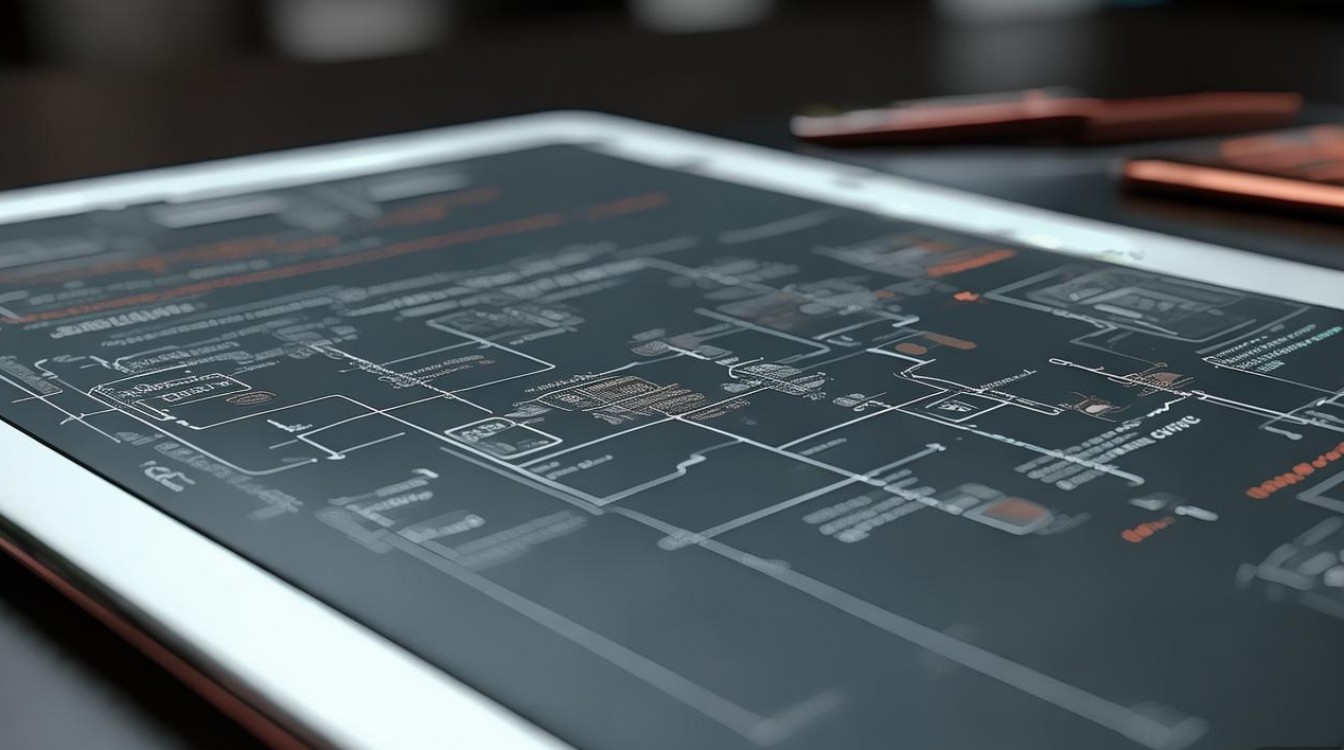
优点:操作可视化,支持批量管理,误删风险较低;
缺点:部分工具可能需要付费高级功能,且对较新系统版本兼容性需确认。
通过Titanium Backup冻结或卸载(适合需要保留选项的用户)
Titanium Backup不仅能卸载应用,还可“冻结”应用(使其停止运行但保留安装包,需时可通过“解冻”恢复),适合暂时不想删除但希望禁用的预装应用。
-
授权root权限
打开Titanium Backup,点击“Grant”获取root权限,工具会备份当前应用数据(首次使用需等待备份完成)。 -
选择预装应用
在“Apps”列表中,找到目标预装应用(如“Samsung Health”“Samsung Notes”),长按应用名称,选择“Uninstall”或“Freeze”。- 卸载(Uninstall):彻底删除应用,释放存储空间;
- 冻结(Freeze):应用图标消失,无法运行,但安装包保留,可在“Frozen Apps”中解冻恢复。
-
确认操作并重启
卸载或冻结后,点击“Reboot System”重启手机,确保设置生效。
优点:支持冻结/解冻,灵活性高,可备份应用数据;
缺点:界面较复杂,新手需熟悉操作逻辑,误冻可能导致部分功能异常(如三星支付依赖特定系统应用)。
手动删除APK文件(适合高级用户,风险较高)
通过Root Explorer等文件管理器直接删除预装应用的APK文件,操作需谨慎,避免误删系统关键文件。
-
授权root权限并挂载为可读写
打开Root Explorer,点击“Mount R/W”将系统分区挂载为可读写模式(部分机型需在“设置”中开启“显示隐藏文件”)。 -
定位预装应用文件
预装应用通常存储在两个目录:/system/app/:普通系统应用;/system/priv-app/:系统核心或特权应用(如“电话”“短信”)。
进入对应目录,找到目标应用的APK文件(文件名与应用名一致,如“SamsungMusic.apk”)。
-
删除APK文件及数据目录
长按APK文件,选择“Delete”,同时删除应用数据目录(位于/data/data/或/data/app/,目录名与应用包名一致,如com.sec.android.app.music),若找不到数据目录,可跳过(仅删除APK可使应用无法运行)。 -
修改权限(可选)
部分应用删除后需修改目录权限为“只读”,避免系统自动恢复,长按对应目录,选择“Permissions”,将“Owner”的“Read”“Write”“Execute”均勾选,其他用户权限保持默认。
-
重启手机
完成删除后,重启手机检查应用是否已移除,系统是否稳定。
优点:彻底删除应用残留文件,释放空间更彻底;
缺点:操作复杂,需熟悉文件系统结构,误删关键系统文件可能导致系统变砖,建议仅对非核心应用操作。
操作注意事项:避免系统问题
-
只删除非核心应用
三星预装应用中,部分为系统核心组件(如“电话”“设置”“Samsung Keyboard”),删除后可能导致通话异常、输入法无法使用等问题,可通过应用名称判断:若应用名包含“Samsung”且为核心功能(如通话、短信、系统服务),不建议删除。 -
优先选择“卸载”而非“强制停止”
在系统设置中,预装应用通常无法直接卸载,仅支持“停用”。“停用”只是隐藏应用图标,后台进程仍在运行,无法释放资源,root后需通过工具彻底卸载,才能达到清理目的。 -
注意系统更新后的恢复问题
部分预装应用在系统更新后可能自动恢复(尤其是OTA更新),若希望永久删除,可在更新后再次操作,或通过Magisk模块屏蔽应用(如“Magisk Hide Props Config”)。 -
保留必要的服务与框架
三星生态依赖部分服务(如“Samsung Account”“Push Service”),删除后可能导致三星应用无法正常运行(如三星商店、三星会员),建议保留至少基础服务框架,避免影响生态功能。
相关问答FAQs
Q1:root后删除预装应用会导致保修失效吗?
A:三星官方明确表示,root操作会 void warranty(保修失效),即使删除应用后恢复unroot状态,厂商通过系统日志仍能检测到root痕迹,可能导致保修被拒,若手机在保修期内,建议谨慎root,或通过官方“卸载不常用应用”功能(部分三星机型支持)清理非核心预装应用。
Q2:误删系统关键应用后如何恢复?
A:若误删导致系统异常(如无法开机、功能缺失),可通过以下方式尝试恢复:
- 恢复出厂设置:若能进入系统,通过“设置→系统→重置→恢复出厂设置”恢复(注意会清除所有数据);
- 刷入官方固件:若无法开机,需通过Odin工具刷入对应机型的官方固件(三星官网可下载),操作前备份重要数据,刷入固件会清除root状态并恢复系统。
通过以上方法和注意事项,用户可在root后安全删除三星自带软件,提升手机使用体验,但需再次强调,root操作存在风险,建议新手在充分了解流程后再进行,或寻求专业人士协助。
版权声明:本文由环云手机汇 - 聚焦全球新机与行业动态!发布,如需转载请注明出处。


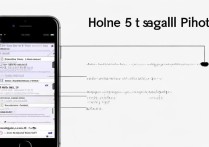









 冀ICP备2021017634号-5
冀ICP备2021017634号-5
 冀公网安备13062802000102号
冀公网安备13062802000102号